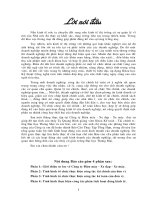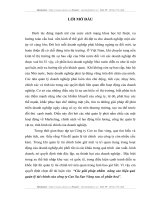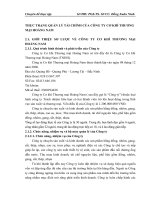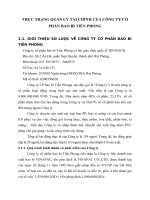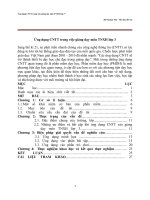Ứng dụng CNTT trong việc quản lý tài chính của công tác kế toán trường học”
Bạn đang xem bản rút gọn của tài liệu. Xem và tải ngay bản đầy đủ của tài liệu tại đây (2.56 MB, 100 trang )
CÔNG TÁC KẾ TOÁN TRƯỜNG HỌC
A/ PHẦN MỞ ĐẦU
1/ LÝ DO:
Đã từ lâu Đảng và Nhà nước ta luôn coi giáo dục - đào tạo là quốc sách
hàng đầu, là một yếu tố quyết định nguồn nhân lực Việt Nam, đáp ứng nhu
cầu sự nghiệp đổi mới đất nước, về mặt xã hội từng bước nâng cao chất
lượng giáo dục – đào tạo, để tạo điều kiện cho người học và người dạy được
hưởng thụ nền giáo dục tốt nhất. Bên cạnh việc củng cố cơ sở vật chất bằng
việc xây dựng sửa chữa trường, lớp, nâng cao chất lượng giảng dạy của đội
ngũ giáo viên . . . , còn đòi hỏi công tác quản lý tài chính trong các cơ sở giáo
dục – đào tạo phải được thực hiện công khai, minh bạch theo đúng các quy
định pháp luật về hoạt động tài chính – kế toán.
Ai cũng biết rằng công tác kế toán là một bộ phận quan trọng, không thể
thiếu ở bất kỳ một đơn vị nào. Vì công tác kế toán phản ánh hoạt động tài
chính của mỗi đơn vị, góp phần ổn định và phát triển của đơn vị đó. Ở các đơn
vị hành chính sự nghiệp (HCSN), công tác kế toán cũng vô cùng quan trọng vì
đặc trưng cơ bản của các đơn vị HCSN là được trang trải các chi phí hoạt
động và thực hiện nhiệm vụ tài chính được giao bằng nguồn kinh phí từ ngân
quỹ nhà nước (NN).
Kế toán HCSN là công cụ quản lý, là một bộ phận cấu thành hệ thống kế
toán NN. Có chức năng thu thập xử lý, cung cấp thông tin và tình hình tiếp
nhận và sử dụng kinh phí, quỹ, tài sản công ở các đơn vị thụ hưởng ngân quỹ
NN. Thông qua đó thủ trưởng các đơn vị HCSN nắm được tình hình hoạt động
của tổ chức mình, phát huy mặt tích cực, ngăn chặn kịp thời các khuyết điểm.
Các cơ quan chức năng của NN kiểm soát đánh giá được chính xác, hiệu quả
của việc sử dụng công quỹ, lập dự toán trong các đơn vị hành chính sự nghiệp.
Trường THCS Đông Yên là đơn vị thụ hưởng ngân sách NN, cũng đã sử dụng
Kế toán như một công cụ đắc lực trong công việc quản lý nhân sự và tiền
lương toàn đơn vị.
Thời gian gần đây lĩnh vực Tin học đã có nhiều tiến bộ vượt bậc, tác
động sâu xa đến mọi lĩnh vực hoạt động của con người. Trong đó có cả lĩnh
vực Kế toán, việc ứng dụng công nghệ thông tin (CNTT) đã trở nên phổ biến
trong hầu hết mọi cơ quan, đơn vị, đặc biệt là việc áp dụng các giải pháp Tin
học trong công tác quản lý. Trong đó công tác quản lý nhân sự, tiền lương là
một lĩnh vực cần thiết và quan trọng. Nhằm báo cáo cho lãnh đạo một cách
kịp thời từ số liệu chi tiết đến tổng hợp về công tác tiền lương, nhân sự; việc
tăng, giảm lao động trong tháng, năm … Đây là một công việc khá phức tạp
và khó khăn.
Cũng từ thực tế như trên các cấp lãnh đạo đã chú trọng đến hiệu quả
quản lý tài chính nên đã trang bị cho mỗi đơn vị 01 phần mềm kế toán để sử
dụng và thống nhất trong cả ngành giáo dục của tỉnh. Qua thực tế nghiên cứu
tìm hiểu thì một số đơn vị dù đã được trang bị từ lâu (khoản hơn 2 năm )
nhưng đến nay vẫn không ứng dụng tốt được phần mềm mà vẫn còn sử dụng
phương pháp thủ công. Từ đó không những ảnh hưởng đến công tác quản lý
tài chính của đơn vị mà còn gây khó khăn cho công tác quản lý tài chính
chung của cấp trên (PGD& ĐT) trong việc tổng hợp đối chiếu kinh phí toàn
ngành giáo dục của huyện.
Từ mục đích công việc có tầm quan trọng như trên tôi đã chọn đề tài “
Ứng dụng CNTT trong việc quản lý tài chính của công tác kế toán
trường học ” Cụ thể là sử dụng phần tốt mềm kế toán MISA MIMOSA trong
công tác kế toán trường học. Có thể áp dụng tốt cho tất cả các cấp học. Đây là
phần mềm kế toán đã được ứng dụng rộng rãi không chỉ ở tỉnh ta mà gần
như rộng khắp các tỉnh thành trong cả nước.
B/ NỘI DUNG
I.THỰC TRẠNG
Trong thực tế, công tác kế toán luôn là một thách thức đối với mọi người.
Ngoài việc đòi hỏi các đức tính như kiên nhẫn, trung thực, thật hà, cẩn thận…
thì nó còn đòi hỏi cao về kỹ năng tính toán, kiến thức về chuyên môn nghiệp
vụ chuyên ngành và các kiến thức về đường lối, chính sách, chủ trương của
nhà nước, chính vì thế mà công tác kế toán nhất là kế toán ở các trường học
luôn gặp rất nhiều khó khăn.
II.KHÓ KHĂN
1.Yếu tố chủ quan
Một trong các khó khăn lớn đó chính là trình độ chuyên môn nghiệp vụ của
đội ngũ kế toán trường học còn hạn chế, chưa đồng đều. Nhiều cán bộ kế toán
chưa qua trường lớp, chưa được đào tạo chuyên ngành, mà được chuyển từ
giáo viên đứng lớp sang đảm nhận công tác kế toán, chính vì vậy mà trình độ
hiểu biết về công tác kế toán còn hạn chế từ đó trong công việc thường tỏ ra
lúng túng, thiếu tính quyết đoán và chưa mang lại hiệu quả cao. Đa số cán bộ
kế toán trường học đều kiêm cả công việc văn phòng, tổ chức từ đó thời gian
dành cho công việc kế toán bị hạn chế. Mặt khác hai công việc trên chiếm hầu
hết thời gian khiến cho nhiều cán bộ kế toán không có thời gian nghiên cứu
học tập nâng cao trình độ chuyên môn nghiệp vụ. Bên cạnh đó, nhiều cán bộ
kế toán còn xem nhẹ công việc kế toán, chưa hiểu hết tầm quan trọng của
công tác này nên chưa thật chuyên tâm đầu tư vào việc nghiên cứu tìm hiểu
và học hỏi, chỉ biết làm việc theo khả năng của mình làm ảnh hưởng rất nhiều
đến hiệu quả công việc. Hiện nay tuy hầu hết các trường học trong huyện đều
được trang bị máy vi tính, nhưng do trình độ tin học còn hạn chế, chưa thông
hiểu về nguyên lý kế toán, chưa nắm được các văn bản quy định về việc thu
chi ngân sách nên chưa áp dụng công nghệ tin học vào công việc của mình để
nâng cao hiệu quả, tiết kiệm thời gian dành cho các công việc khác. Bên cạnh
các khó khăn nêu trên chúng ta phải thừa nhận một điều là công việc kế toán
hiệu quả thấp là do các nguyên nhân không phải do bản thân người làm công
tác kế toán mà do những yếu tố khác.
2.Yếu tố khách quan
Trong các yếu tố khách quan nên kể đến hồ sơ kế toán. Thực tế cho thấy để
hoàn thành hồ sơ sổ sách kế toán theo quy định là việc khó khăn nhất đối với
người làm công tác kế toán. Bởi hồ sơ sổ sách thì nhiều, mà mỗi loại có một
đặc trưng riêng, một tính chất riêng, cách tính toán, ghi chép, cập nhật sổ
sách cũng khác nhau. Do đó, ghi chép sổ sách kế toán và tính toán bằng tay thì
thật không đơn giản. Hơn nữa, đầu năm 2009, Bộ Tài Chính thay đổi hệ thống
mục lục chi ngân sách nhà nước. Đây là một thay đổi lớn trong công tác kế
toán và cũng là một khó khăn lớn cho người làm công tác kế toán trong niên
độ mới này.
II/ Thuận lợi:
Công việc kế toán đã được xem trọng và được chú trọng đầu tư nhiều hơn
( trang bị máy vi tính xách tay, mua phần mềm kế toán, phần mềm quản lý tài
sản, phần mềm quản lý nhân sự, . . .)để đáp ứng cho nhu cầu công việc đòi hỏi
ngày càng cao ở độ chính xác trung thực cũng như hệ thống mục lục ngân
sách mới, các biểu mẫu báo cáo thay đổi liên tục theo các chế độ chính sách
mới được NN ban hành kèm theo.
I.CƠ SỞ PHÁT SINH Ý TƯỞNG
Thế kỉ 21 là thế kỉ của công nghệ thông tin. Công nghệ thông tin được áp
dụng vào tất cả các lĩnh vực, tất cả các công việc trong đó có công tác kế toán.
Nhiều cơ quan, danh nghiệp, cơ sở sản xuất kinh doanh và hành chính sự
nghiệp đã áp dụng công nghệ thông tin vào công tác kế toán của đơn vị mình.
Nhiều phần mềm kế toán đã mang lại lợi ích và hiệu quả thiết thực. Tuy nhiên
để đầu tư mua bản quyền các phần mềm này đơn vị phải chi một phần kinh
phí để đầu tư, mặt khác việc áp dụng các phần mềm này vào công tác kế toán
cho các cơ quan hành chính sự nghiệp như trường học gặp không ít khó khăn.
Trước những khó khăn chung, tôi đã xem xét và nghiên cứu kĩ các văn bản
quy định về chế độ kế toán trường học nhằm nắm vững các nguyên tắc thu
chi, các phương thức hạch toán cũng như thanh quyết toán trong phạm vi
công tác kế toán trường học mà cụ thể là công việc thường ngày tôi đang
thực hiện (Kế toán trường Trung học cơ sở). Thêm vào đó là vốn hiểu biết về
tin học, tôi đã chỉnh lí, nâng cấp chương trình kế toán năm 2008 của mình
thành phần mềm kế toán – phiên bản 2009 này, với hệ thống biểu mẫu và nội
dung thanh quyết toán theo mục lục chi ngân sách hiện hành.
Phần mềm đã được triển khai đã bàn giao cho đơn vị dù cũng được nhà sản
xuất hướng dẫn sử dụng. Nhưng vì đó là trên lý thuyết nhà sản xuất, khi về
đơn vị khi đưa vào sử dụng thực tế với các nghiệp vụ kinh tế phát sinh thực tế
thì các kế toán sử dụng phần mềm thường xuyên gặp khó khăn. Từ đó qua
kinh nghiệm sử dụng thực tế của bản thân và tham khảo thêm tài liệu hướng
dẫn của nhà sản xuất cũng như trải qua thực tế tham gia các lớp đào tạo
nâng cao nghiệp vụ, thời gian cộng tác cùng công ty đã giúp tôi đúc kết một
số kinh nghiệm thực tế. Nay xin chia sẻ với các đồng nghiệp mong được góp ý
chia sẻ thêm nhiều kinh nghiệm để hoàn thành tốt nhiệm vụ được giao.
• Các bước tiến hành cụ thể như sau:
Tôi xin giới thiệu các nội dung như sau:
- Khởi động MISA Mimosa.NET 2012.
- Tạo Dữ liệu kế toán mới.
- Mở Dữ liệu kế toán.
- Thiết lập chế độ tự động sao lưu Dữ liệu kế toán.
- Các nghiệp vụ kinh tế phát sinh cụ thể của đơn vị HCSN (trường học).
1. Khởi động MISA Mimosa.NET 2012
Đây là thao tác thường xuyên mà NSD phải thực hiện hàng ngày khi bật máy
tính và làm việc với MISA Mimosa.NET 2012.
Cách khởi động phần mềm là: Chọn Start\Programs\MISA Mimosa.NET
2012\MISA Mimosa.NET 2012. (Sau khi cài đặt MISA Mimosa.NET 2012,
hệ thống tự động tạo ra biểu tượng của chương trình trên màn hình Desktop.
NSD có thể khởi động MISA Mimosa.NET 2012 bằng cách kích đúp chuột vào
biểu tượng này. )
2. Tạo Dữ liệu kế toán mới
Có 03 cách tạo DLKT mới để làm việc:
- Tạo mới từ đầu: Cho phép NSD tạo ra một DLKT mới hoàn toàn, không có
số liệu mà chỉ có một số danh mục đã được hệ thống thiết lập sẵn.
- Tạo dữ liệu mẫu: Cho phép NSD tạo ra một DLKT giả định để học tập hoặc
tham khảo, không được dùng để hạch toán.
- Tạo dữ liệu từ dữ liệu năm trước: Cho phép NSD tạo ra một DLKT mới
hoàn toàn giống như dữ liệu kế toán năm trước nhưng không có số liệu.
(Kế toán có thể tạo nhiều dữ liệu kế toán trong một năm tuỳ thuộc vào yêu
cầu quản lý, tuy nhiên các dữ liệu này chỉ chứa một số liệu kế toán riêng và
độc lập với nhau.VD: ta có thể tạo dữ liệu: Ngân sách- để quản lý Ngân sách
của đơn vị được PGD cấp, Học phí - để quản lý nguồn quỹ học phí được sử
dụng- đối với các đơn vị có thu học phí, )
3. Mở Dữ liệu kế toán
Sau khi mở dữ liệu thành công, xuất hiện màn hình chính của chương trình:
Phần mềm MISA Mimosa.NET 2012 được tích hợp từ 10 phân hệ, mỗi phân hệ
tương ứng với một phần hành kế toán, bao gồm:
- Kế toán kho bạc (Phân hệ Kho bạc).
- Kế toán tiền mặt tại quỹ (Phân hệ Tiền mặt).
- Kế toán tiền gửi ngân hàng (Phân hệ Tiền gửi).
- Kế toán vật tư, hàng hóa, CCDC (Phân hệ Công cụ dụng cụ).
- Kế toán TSCĐ (Phân hệ TSCĐ).
- Kế toán tiền lƣ ơng (Phân hệ Tiền lƣơng).
- Kế toán mua hàng (Phân hệ Mua hàng).
- Kế toán bán hàng (Phân hệ Bán hàng).
- Kế toán thuế (Phân hệ Thuế).
- Kế toán tổng hợp số liệu lập báo cáo tài chính (Phân hệ Sổ cái).
Bắt đầu với MISA Mimosa.NET 2012 R70
Cụ thể ở Phòng Giáo dục & Đào tạo An Biên chúng ta không sử dụng các phân
hệ sau: nên đơn vị tích chọn không hiển thị các phân hệ sau:Thuế, Vật tư
hàng hóa, Công cụ dụng cụ, Tài sản cố định, Tiền lương, Mua hàng, Bán hàng
thì phần mềm MISA Mimosa.NET 2012 sẽ không hiển thị các phân hệ này để
tiện hơn trong lúc sử dụng.
4. Thiết lập chế độ tự động sao lưu dữ liệu kế toán
MISA Mimosa.NET 2012 cung cấp tiện ích cho phép tự động sao lưu DLKT mỗi
khi NSD thoát khỏi phần mềm nhằm đảm bảo an toàn cho DLKT của đơn vị.
Để thực hiện chức năng này, vào menu Hệ thống\Tuỳ chọn, tại phần Tuỳ
chọn của đơn vị chọn mục Sao lưu, sau đó tích chọn vào ô “Tự động sao
lưu khi kết thúc chương trình”.
Thư mục sao lưu được thiết lập ngầm định là D:\MISA Mimosa.NET 2012
Backup\. Tuy nhiên, NSD có thể thay đổi đường dẫn này tại trang Sao lưu
của hộp hội thoại Tùy chọn.
CHƯƠNG 03: THIẾT LẬP THÔNG TIN VÀ SỐ LIỆU KẾ TOÁN BAN ĐẦU
Thiết lập thông tin và số liệu kế toán ban đầu là gì? Tại sao cần thiết lập? Bản
chất của công việc hạch toán kế toán có thể hiểu là thực hiện việc ghi chép các
nghiệp vụ kinh tế phát sinh của đơn vị với thước đo là Tiền và các thông tin
liên quan đến các nghiệp vụ này có thể gọi là thông tin kế toán như: Danh
mục các tài khoản, các đối tượng công nợ, danh mục vật tư, TSCĐ, Các thông
tin này có thể là thống nhất, ít bị thay đổi như: hệ thống tài khoản, mục lục
ngân sách, hay phát sinh thường xuyên như: đối tượng công nợ, vật tư,
TSCĐ, Thế còn số liệu kế toán ban đầu? Đó chính là số dư đầu kỳ trên sổ kế
toán, số dư này có thể là số dư của các tài khoản, số dƣ tồn kho, số dƣ công
nợ,
Do vậy khi hạch toán kế toán trên máy tính, các thông tin và số liệu kế toán
ban đầu phải được thiết lập trước khi thực hiện việc cập nhật các nghiệp vụ
phát sinh (chứng từ gốc) hàng ngày.
Chương này sẽ trình bày mục đích, ý nghĩa của từng loại thông tin được thiết
lập và khai báo với trình tự như sau:
- Thiết lập thông tin về hệ thống.
- Khai báo các danh mục như: Hệ thống tài khoản, Mục lục ngân sách,
Phòng/Ban, Cán bộ,…
- Khai báo số dư ban đầu.
Sau khi mở DLKT, NSD có thể kích chuột vào biểu tượng Khai báo thông tin
ban đầu ở góc dưới bên phải của thanh tác nghiệp để mở thanh “Khai báo
thông tin ban đầu” và khai báo lần lượt các thông tin trước khi tiến hành
thao tác với các nghiệp vụ kế toán phát sinh.
1. Thiết lập thông tin về hệ thống
Nội dung
MISA Mimosa.NET 2012 có chức năng Tuỳ chọn hệ thống cho phép thiết lập
một số tuỳ chọn có tính ngầm định trong chương trình khi nhập số liệu hoặc
khi xem báo cáo kế toán. Những tuỳ chọn này bao gồm:
- Tuỳ chọn của tôi
+ Tùy chọn chung
- Tùy chọn của đơn vị
+ Tùy chọn chung
+ Thông tin đơn vị
+ Người ký
+ Định dạng số
+ Vật tƣ hàng hóa
+ Tiền lƣơng
+ Báo cáo
+ Thiết lập ngầm định
+ Sao lưu
Cách thực hiện
Việc thiết lập thông tin về hệ thống được thực hiện trong menu Hệ
thống\Tuỳ chọn. Cách thao tác và thông tin chi tiết, NSD nhấn phím F1 để
xem trợ giúp trực tuyến trên màn hình.
Trong phần này NSD ngầm định những thông tin thường xuyên sử dụng và
thiết lập các tuỳ chọn cho trường hợp thường xảy ra.
2. Khai báo danh mục
2.1. Tài khoản
2.1.1. Hệ thống tài khoản
Nội dung
MISA Mimosa.NET 2012 đã thiết lập sẵn hệ thống tài khoản theo quy định
chung của Bộ Tài chính. Tuy nhiên NSD có thể sửa đổi, thêm mới để có một hệ
thống tài khoản phù hợp với yêu cầu hạch toán của đơn vị.
Việc thiết lập hệ thống tài khoản phải được thực hiện ngay từ đầu, trước khi
nhập số dư và hạch toán nghiệp vụ kế toán phát sinh. Phần này đòi hỏi người
phụ trách kế toán phải tư duy khái quát được nhiệm vụ thu thập và cung cấp
thông tin tài chính của đơn vị, để từ đó có cách tổ chức mở tài khoản chi tiết
một cách khoa học và thuận tiện, nhằm đáp ứng nhu cầu quản lý thông tin tài
chính của đơn vị.
Tùy theo đặc điểm hoạt động và yêu cầu hạch toán cụ thể, đơn vị sẽ quyết
định mở chi tiết cho những tài khoản nào? mở bao nhiêu tiết khoản? gồm
những tiết khoản nào?
Cách thực hiện
Vào menu Danh mục\Tài khoản\Hệ thống tài khoản, hoặc kích chuột vào
biểu tƣợng Hệ thống tài khoản trên sơ đồ quy trình của phân hệ Sổ cái. Tại
màn hình Hệ thống tài khoản, NSD có thể thực hiện các chức năng: Thêm,
Sửa, Xóa, Tìm kiếm, Nạp, Mở rộng, Thu gọn và In.
Thêm mới Tài khoản:
Kích chuột vào biểu tượng trên thanh công cụ.
Trên hộp hội thoại Thêm mới Tài khoản, nhập thông tin vào các ô nhập liệu có
dấu (*).
Nhập thông tin vào các ô nhập liệu khác (nếu có).
Nhấn nút “Cất” để lưu Tài khoản mới.
Chú ý: Hệ thống tài khoản theo phân cấp quản lý ở các trường lần lượt sẽ là:
8123.3.Mã đơn vị sử dụng ngân sách – Tài khoản thực chi
1523.3. Mã đơn vị sử dụng ngân sách – Tài khoản tạm ứng
3713.3. Mã đơn vị sử dụng ngân sách – Tài khoản tiền gửi
Sửa Tài khoản:
Kích chọn tài khoản cần sửa.
Kích chuột vào biểu tượng trên thanh công cụ.
Trên hộp hội thoại Sửa Tài khoản, sửa các thông tin cần thiết.
Nhấn nút “Cất” để lưu thông tin vừa sửa.
Xóa Tài khoản:
Kích chọn tài khoản cần xóa.
Kích chuột vào biểu tượng trên thanh công cụ.
Xuất hiện cảnh báo xoá, chọn “Yes”.
2.2. Mục lục ngân sách
2.2.1. Tính chất nguồn kinh phí
Nội dung
MISA Mimosa.NET 2012 đã thiết lập sẵn các Tính chất nguồn kinh phí thường
được sử dụng ở đơn vị nhằm tạo thuận lợi cho NSD trong quá trình quản lý
nguồn kinh phí nhƣ KP thực hiện chế độ tự chủ, tự chịu trách nhiệm; KP
không thực hiện chế độ tự chủ, tự chịu trách nhiệm, KP thực hiện cải cách tiền
lương Tuy nhiên, NSD có thể thêm mới những tích chất nguồn kinh phí khác
theo nhu cầu hạch toán của đơn vị.
Cách thực hiện
Vào menu Danh mục\Mục lục ngân sách\Tính chất nguồn kinh phí. Tại
màn hình danh sách Tính chất nguồn kinh phí, NSD có thể thực hiện các chức
năng: Thêm, Sửa, Xóa, Nạp, và In. Cách thao tác chi tiết tham khảo phần Hệ
thống tài khoản trang 32.
MISA Mimosa.NET 2012 còn cho phép NSD thêm nhanh Tính chất nguồn kinh
phí bằng chức năng Nhân bản (tham khảo phần Sao chép chứng từ trang 18).
2.2.2. Nguồn kinh phí
Nội dung
MISA Mimosa.NET 2012 cho phép hạch toán theo nhiều Nguồn kinh phí. NSD
có thể dùng danh mục Nguồn kinh phí đƣợc thiết lập sẵn trong MISA
Mimosa.NET 2012, hoặc có thể thiết lập danh mục Nguồn kinh phí theo nhu
cầu hạch toán của đơn vị mình dựa trên những Nguồn kinh phí đã được thiết
lập sẵn. Thiết lập thông tin và số liệu kế toán ban đầu 41
Cách thực hiện
Vào menu Danh mục\Mục lục ngân sách\Nguồn kinh phí hoặc kích chuột
vào biểu tượng Nguồn trên sơ đồ quy trình của phân hệ Kho bạc. Tại màn
hình danh sách nguồn kinh phí, NSD có thể thực hiện các chức năng: Thêm,
Sửa, Xóa, Tìm kiếm, Nạp, Mở rộng, Thu gọn và In. Cách thao tác chi tiết tham
khảo phần Hệ thống tài khoản trang 32.
Nguồn kinh phí nào được đánh dấu “Ngừng theo dõi” trong danh mục thì sẽ
không được hiển thị trong danh sách Nguồn ở các màn hình nhập liệu các
nghiệp vụ phát sinh.
2.2.3. Chương
Nội dung
Trong phần này, NSD khai báo và thiết lập các Chương ngân sách được sử
dụng trong đơn vị.
Phần mềm kế toán MISA Mimosa.NET 2012 cho phép một đơn vị có thể hạch
toán một hay nhiều Chương trong cùng một DLKT. Khi hạch toán chọn thông
tin về Chương tương ứng với nghiệp vụ kế toán phát sinh, hệ thống sẽ tự động
tổng hợp báo cáo theo từng Chương hoặc tổng hợp tất cả các Chương được
sử dụng trong đơn vị.
Cách thực hiện
Vào menu Danh mục\Mục lục ngân sách\Chương hoặc kích chuột vào biểu
tượng Chương trên sơ đồ quy trình của phân hệ Kho bạc. Tại màn hình danh
sách Chương, NSD có thể thực hiện các chức năng: Thêm, Sửa, Xóa, Nạp và In.
MISA Mimosa.NET 2012 còn cho phép NSD thêm nhanh Chương bằng chức
năng Nhân bản (tham khảo phần Sao chép chứng từ trang 18).
Ngoài ra, để hiển thị một Chương NS nào đó trong danh sách Chương ở màn
hình nhập liệu các nghiệp vụ phát sinh, NSD nhấn chọn Chương đó trên màn
hình danh sách Chương, kích chuột phải và chọn Sử dụng. Ngược lại khi
không muốn hiển thị một Chương NS nào đó thì NSD nhấn chọn Chương liên
quan trên màn hình danh sách Chương, kích chuột phải và chọn Không sử
dụng.
Chú ý: Các đơn vị trường học chỉ sử dụng chương 622 không được khai
báo các chương khác sẽ không đúng mã chương của ngành giáo dục.
2.2.4. Loại khoản
Nội dung
Trong phần này, NSD khai báo và thiết lập Loại khoản được sử dụng trong
đơn vị.
Cách thực hiện
Vào menu Danh mục\Mục lục ngân sách\Loại khoản hoặc kích chuột vào
biểu tượng Loại khoản trên sơ đồ quy trình của phân hệ Kho bạc. Tại màn
hình danh sách Loại khoản, NSD có thể thực hiện các chức năng: Thêm, Sửa,
Xóa, Tìm kiếm, Nạp, Mở rộng, Thu gọn và In. Cách thao tác chi tiết tham khảo
phần Ngoài ra, để hiển thị một Loại khoản nào đó trong danh sách Loại,
Khoản ở màn hình nhập liệu các nghiệp vụ phát sinh, NSD nhấn chọn Loại
khoản đó trên màn hình danh sách Loại khoản, kích chuột phải và chọn Sử
dụng. Ngược lại khi không muốn hiển thị một Loại khoản nào đó thì NSD
nhấn chọn Loại khoản liên quan, kích chuột phải và chọn Không sử dụng.
Chúng ta chỉ khai báo đúng loại khoản của đơn vị mình gồm:
491: Giáo dục mầm non
492: Giáo dục tiểu học
493: Giáo dục phổ thong trung học cơ sở
494: Giáo dục trung học phổ thông
2.2.6. Mục/Tiểu mục
Nội dung
Cho phép NSD có thể khai báo và thiết lập các Mục/Tiểu mục được sử dụng
trong quá trình hạch toán của đơn vị. Tuy nhiên NSD cũng có thể thêm mới
hoặc sửa đổi các Mục/Tiểu mục khi có thông tư sửa đổi, bổ sung mục lục ngân
sách.
Cách thực hiện
Vào menu Danh mục\Mục lục ngân sách\Mục/Tiểu mục hoặc kích chuột
vào biểu tượng Mục - tiểu mục trên sơ đồ quy trình của phân hệ Kho bạc. Tại
màn hình danh sách Mục/Tiểu mục, NSD có thể thực hiện các chức năng:
Thêm, Sửa, Xóa, Tìm kiếm, Nạp, Mở rộng, Thu gọn và In.
Danh mục Nguồn, Chương, Loại khoản, Nhóm mục, Mục/Tiểu mục được xây
dựng sẵn theo Quyết định số 33/2008/QĐ-BTC ngày 02/6/2008 của Bộ
trưởng Bộ Tài chính về Hệ thống Mục lục ngân sách nhà nước.
Phải thiết lập Nguồn, Chương, Loại khoản, Nhóm mục, Mục/Tiểu mục được
sử dụng cho đơn vị trước khi nhập số dư tài khoản đầu năm và trước khi
nhập chứng từ kế toán phát sinh trên các phần hành của menu Nghiệp vụ.
2.3. Phòng/Ban
Nội dung
MISA Mimosa.NET 2012 cho phép NSD thiết lập danh sách toàn bộ các
Phòng/Ban quản lý cán bộ trong đơn vị. Danh sách Phòng/Ban được sử dụng
cho công việc tính lương cán bộ, phân bổ TSCĐ, theo dõi công cụ dụng cụ theo
Phòng/Ban,…
Cách thực hiện
Vào menu Danh mục\Phòng/Ban hoặc kích chuột vào biểu tượng
Phòng/Ban trên sơ đồ quy trình của phân hệ Vật tư, hàng hóa, CCDC (hoặc
phân hệ Tài sản cố định, phân hệ Tiền lƣơng). Tại màn hình Phòng/Ban, NSD
có thể thực hiện các chức năng: Thêm, Sửa, Xóa, Tìm kiếm, Nạp, Mở rộng, Thu
gọn và In.
2.4. Khách hàng, nhà cung cấp
Nội dung
MISA Mimosa.NET 2012 cho phép NSD khai báo các đối tượng là khách hàng
hay nhà cung cấp có liên quan đến các nghiệp vụ tài chính kế toán phát sinh ở
đơn vị.
Cách thực hiện
Vào menu Danh mục\Khách hàng, nhà cung cấp hoặc kích chuột vào biểu
tượng Khách hàng, nhà cung cấp trên sơ đồ quy trình của phân hệ Tiền
mặt; Tiền gửi; Vật tƣ, hàng hóa, CCDC (hoặc biểu tượng Nhà cung cấp trên
sơ đồ quy trình của phân hệ Mua hàng, hoặc biểu tƣợng Khách hàng trên sơ
đồ quy trình của phân hệ Bán hàng), xuất hiện màn hình Khách hàng, nhà
cung cấp gồm các phần sau:
- Cây Loại KH, NCC: Cho phép NSD thiết lập các loại khách hàng, nhà cung
cấp khác nhau để quản lý các đối tượng này một cách khoa học. Tại cây thư
mục này, NSD có thể thực hiện các chức năng: Thêm, Sửa, Xóa, Nạp và In bằng
cách kích chuột phải và chọn các chức năng tƣơng ứng.
- Danh sách khách hàng, nhà cung cấp: Tại đây NSD có thể thực hiện các
chức năng: Thêm, Sửa, Xóa, Nạp và In.
Ngoài các chức năng trên, MISA Mimosa.NET 2012 còn cho phép NSD thêm
nhanh Khách hàng, nhà cung cấp bằng chức năng Nhân bản NSD cần khai
báo Loại khách hàng, nhà cung cấp trước khi khai báo các khách hàng, nhà
cung cấp thuộc loại đó.
Các khách hàng, nhà cung cấp mà chúng ta thường sử dụng trong các nghiệp
vị kinh tế phát sinh chủ yếu và thường xuyên đó là: BHXH huyện, LĐLĐ tỉnh,
Điện lực huyện, Trung tâm viễn thông huyện.
2.5. Cán bộ
Nội dung
MISA Mimosa.NET 2012 cho phép khai báo các thông tin chi tiết về từng cán
bộ trong đơn vị.
Cách thực hiện
Vào menu Danh mục\Cán bộ hoặc kích chuột vào biểu tượng Cán bộ trên sơ
đồ quy trình của phân hệ Tiền lương. Tại màn hình Cán bộ, NSD có thể thực
hiện các chức năng: Thêm, Sửa, Xóa, Nạp và In. Ngoài các chức năng trên,
MISA Mimosa.NET 2012 còn cho phép NSD thêm nhanh Cán bộ bằng chức
năng Nhân bản.
2.12. Loại quỹ
Nội dung
MISA Mimosa.NET 2012 cho phép NSD thiết lập các loại quỹ tiền tại đơn vị để
theo dõi chi tiết số dƣ, số phát sinh và in các sổ sách, báo cáo có liên quan đến
tiền chi tiết theo từng Loại quỹ. NSD hoàn toàn có thể thêm mới, sửa đổi các
loại quỹ sao cho phù hợp với công việc hạch toán của đơn vị.
Cách thực hiện
Vào menu Danh mục\Loại quỹ hoặc kích chuột vào biểu tƣợng Loại quỹ
trên sơ đồ quy trình của phân hệ Tiền mặt. Tại màn hình Loại quỹ, NSD có thể
thực hiện các chức năng: Thêm, Sửa, Xóa, Nạp và In. Cách thao tác chi tiết
tham khảo phần Hệ thống tài khoản trang 32.
Ngoài các chức năng trên, MISA Mimosa.NET 2012 còn cho phép NSD thêm
nhanh Loại quỹ bằng chức năng Nhân bản (tham khảo phần Sao chép chứng
từ trang 18).
2.13. Tài khoản ngân hàng, kho bạc
Nội dung
MISA Mimosa.NET 2012 cho phép NSD khai báo các tài khoản ngân hàng, kho
bạc để sử dụng trong quá trình hạch toán của đơn vị.
Cách thực hiện
Vào menu Danh mục\Tài khoản ngân hàng, kho bạc hoặc kích chuột vào
biểu tƣợng Tài khoản kho bạc trên sơ đồ quy trình của phân hệ Kho bạc
(hoặc biểu tƣợng Tài khoản Ngân hàng trên sơ đồ quy trình của phân hệ
Tiền gửi). Tại màn hình danh sách tài khoản ngân hàng, kho bạc, NSD có thể
thực hiện các chức năng: Thêm, Sửa, Xóa, Nạp và In. Cách thao tác chi tiết
tham khảo phần Hệ thống tài khoản trang 32.
Ngoài các chức năng trên, MISA Mimosa.NET 2012 còn cho phép NSD thêm
nhanh Tài khoản ngân hàng kho bạc bằng chức năng Nhân bản (tham khảo
phần Sao chép chứng từ trang 18).
3. Khai báo số dƣ ban đầu
Việc nhập số dư ban đầu chỉ thực hiện một lần duy nhất khi bắt đầu sử dụng
phần mềm MISA Mimosa.NET 2012.
Số dƣ của các kỳ (tháng) tiếp theo trong năm phần mềm sẽ tự động tính dựa
trên cơ sở số phát sinh được nhập hàng tháng.
Khi nhập số dư đầu năm sẽ phân ra theo các loại số dư sau: Số dư TK theo dõi
chi tiết theo Loại quỹ, chi tiết theo Vật tƣ, hàng hóa, chi tiết theo CCDC, chi
tiết theo TSCĐ, chi tiết theo Đối tƣợng, chi tiết theo Hoạt động, chi tiết theo
MLNS, và Số dƣ TK khác.
3.1. Số dƣ TK theo dõi chi tiết theo Loại quỹ
Nội dung
Nhập số dƣ ban đầu cho tài khoản theo dõi chi tiết theo từng Loại quỹ. Ví dụ:
TK 111 (trong trƣờng hợp yêu cầu quản lý của đơn vị cần theo dõi chi tiết TK
111 theo Loại quỹ).
Cách thực hiện
- Vào menu Danh mục\Loại quỹ, khai báo các Loại quỹ có liên quan.
- Vào menu Danh mục\Hệ thống tài khoản, kích chọn tài khoản cần theo
dõi chi tiết theo Loại quỹ, sau đó tích vào ô “Loại quỹ ”.
- Vào menu Nghiệp vụ\Nhập số dƣ ban đầu, kích chọn tài khoản cần nhập
số dƣ, sau đó nhập số dƣ cho từng Loại quỹ có liên quan. Thông tin chi tiết,
NSD nhấn phím F1 để xem trợ giúp trực tuyến trên màn hình.
CHƯƠNG 04: QUY TRÌNH HẠCH TOÁN KẾ TOÁN TRÊN MISA
Mimosa.NET 2012
Khi hạch toán bằng phần mềm kế toán MISA Mimosa.NET 2012, mỗi phần
hành kế toán có một quy trình hạch toán riêng trên các giao dịch kế toán liên
quan.
Với phần mềm kế toán MISA Mimosa.NET 2012, NSD chỉ cần cập nhật số liệu
kế toán phát sinh còn toàn bộ các sổ sách kế toán sẽ đƣợc hệ thống tự động
xử lý và in ra các báo cáo từ chi tiết đến tổng hợp.
Khi có nghiệp vụ kế toán phát sinh NSD phải nhập đúng, đủ các thông tin của
nghiệp vụ đó vào phần mềm, hệ thống sẽ tự động tổng hợp số liệu lên các báo
cáo kế toán liên quan. Vấn đề đặt ra là NSD phải biết nhập những thông tin
gì? nhập ở đâu? và nhập nhƣ thế nào?
Hệ thống đã phân chia thành các phân hệ theo từng nghiệp vụ kế toán cụ thể
trên menu Nghiệp vụ. Mỗi nghiệp vụ kế toán sẽ đƣợc xử lý trong một hộp hội
thoại nhất định. Tuy nhiên sẽ có một số nghiệp vụ kế toán phải đƣợc xử lý
đồng thời ở hai hay nhiều hộp hội thoại liên quan.
Chƣơng này hƣớng dẫn NSD cách hạch toán nghiệp vụ kế toán bằng MISA
Mimosa.NET 2012:
Nếu đơn vị không hạch toán thuế GTGT
NSD cần nghiên cứu kỹ nội dung hƣớng dẫn sử dụng có liên quan đến các
nghiệp vụ sau:
- Kế toán Kho bạc
- Kế toán Tiền mặt
- Kế toán Tiền gửi
- Kế toán tổng hợp số liệu lập báo cáo tài chính
Hệ thống kế toán hành chính sự nghiệp MISA Mimosa.NET 2012 áp dụng theo
các hình thức kế toán sau:
- Nhật ký chung
- Nhật ký - Sổ cái
- Chứng từ ghi sổ
Một số thông tin thống nhất chung cho các quy trình hạch toán:
Mỗi phần hành kế toán có quy trình hạch toán riêng, tuy nhiên trên các màn
hình nhập liệu chứng từ trên menu Nghiệp vụ của MISA Mimosa.NET 2012 lại
có một số khái niệm và thao tác thực hiện giống nhau nhƣ sau:
Ngày HT: Là ngày hạch toán (ngày ghi sổ của chứng từ). Ngày hạch toán
phải lớn hơn hoặc bằng ngày chứng từ.
Ngày CT: Là ngày của chứng từ.
Số CT: Là số của chứng từ. Hệ thống sẽ tự động hiển thị số CT cho các chứng
từ đƣợc thêm mới. NSD cũng có thể sửa đổi lại số CT theo quy ƣớc của đơn vị.
Diễn giải: Thông tin chi tiết của nghiệp vụ kế toán.
TK Nợ/TK Có: Nhập tài khoản chi tiết nhất của bút toán định khoản. Nếu
nghiệp vụ kế toán có định khoản một Nợ nhiều Có hoặc một Có nhiều Nợ, phải
tách làm nhiều dòng cùng TK Nợ khác TK Có hoặc cùng TK Có khác TK Nợ.
Số tiền: Nhập số tiền đã tách theo chi tiết của nghiệp vụ kế toán phát sinh.
Nguồn: Chọn các Nguồn kinh phí (nhƣ Trung ƣơng, Tỉnh, Huyện, Viện trợ,…)
liên quan tới nghiệp vụ kế toán phát sinh. Thông tin này nhằm mục đích đƣa
số liệu vào các báo cáo liên quan cần tách riêng theo từng loại ngân sách.
Những nguồn kinh phí không chọn “Ngừng theo dõi” trong Danh mục\Mục
lục ngân sách\Nguồn kinh phí sẽ hiển thị trong cột này.
Chƣơng: Chọn Chƣơng ngân sách liên quan tới nghiệp vụ kế toán phát sinh.
Khi nhập số liệu chọn thông tin về Chƣơng nhằm mục đích hiển thị số liệu
trên các sổ và báo cáo kế toán theo từng Chƣơng ngân sách. Những Chƣơng
nào đã thiết lập "Đƣợc sử dụng" trong Danh mục\Mục lục ngân
sách\Chƣơng sẽ hiển thị trong cột này.
Khoản: Chọn Khoản liên quan tới nghiệp vụ kế toán phát sinh. Khi nhập số
liệu chọn thông tin về Khoản kết hợp với thông tin về Chƣơng, Nguồn kinh
phí nhằm mục đích hiển thị số liệu trên các sổ sách và báo cáo kế toán. Những
khoản đã thiết lập "Đƣợc sử dụng" trong Danh mục\Mục lục ngân
sách\Loại khoản sẽ hiển thị trong cột này.
Mục: Chọn Mục liên quan tới nghiệp vụ kế toán phát sinh. Những Mục đƣợc
thiết lập trong Danh mục\Mục lục ngân sách\Mục/Tiểu mục sẽ hiển thị
trong cột này.
Tiểu mục: Chọn Tiểu mục liên quan tới nghiệp vụ kế toán phát sinh. Những
Tiểu mục đƣợc thiết lập trong Danh mục\Mục lục ngân sách\Mục/Tiểu
mục sẽ hiển thị trong cột này.
Cấp phát: Lựa chọn hình thức cấp phát kinh phí. Khi nhận và sử dụng kinh
phí phải phân biệt đƣợc kinh phí đó đƣợc ngân sách cấp dƣới hình thức nào:
Dự toán, Lệnh chi, Hiện vật, Ghi thu - Ghi chi, hay hình thức khác.
Nghiệp vụ: Chọn thông tin trong cột này nhằm phục vụ các chứng từ, sổ, báo
cáo liên quan đến Kho bạc bao gồm: Tạm ứng đã cấp dự toán, Tạm ứng chƣa
cấp dự toán, Thực chi, Ghi thu - ghi chi, Giảm chi, Nộp trả, Quyết toán, Bổ
sung, Khôi phục, Xuất toán, Giảm thu, Điều chỉnh tăng thuế GTGT, Điều chỉnh
giảm thuế GTGT, Hủy dự toán. Tuỳ theo từng nghiệp vụ phát sinh phải chọn
thông tin liên quan để số liệu hiển thị đúng trên các sổ và báo cáo với Kho bạc:
- Chọn cột Nghiệp vụ là “Tạm ứng đã cấp dự toán” đối với những khoản rút
tạm ứng và chi từ khoản tiền rút tạm ứng khi chƣa đủ điều kiện thanh toán.
Khi rút tạm ứng tại Kho bạc, hạch toán:
Nợ TK 111/ Có TK 461
Cột nghiệp vụ chọn là “Tạm ứng đã cấp dự toán” Quy trình hạch toán kế
toán trên MISA Mimosa.NET 2012 69
Khi chi từ khoản tiền này, hạch toán:
Nợ TK 661/ Có TK 111
Cột nghiệp vụ chọn là “Tạm ứng đã cấp dự toán”
Khi rút tạm ứng tại Kho bạc, hạch toán:
Nợ TK 111/ Có TK 46121
Cột nghiệp vụ chọn là “Tạm ứng đã cấp dự toán”
Giới thiệu màn hình danh sách chứng từ cụ thể:
Màn hình danh sách chứng từ bao gồm:
Thanh tác nghiệp: Gồm 03 phần
- Thêm: Cho phép thêm các chứng từ thuộc phân hệ hiện tại.
- Danh mục: Cho phép truy cập nhanh tới các danh mục liên quan.
- Báo cáo: Cho phép xem nhanh các báo cáo liên quan tới nghiệp vụ hiện tại.
Màn hình danh sách: Danh sách các chứng từ của nghiệp vụ hiện tại.
Các thông tin liên quan: Thông tin chi tiết về chứng từ được chọn ở màn hình
danh sách.
1. Kế toán Kho bạc
1.1. Nội dung
Hạch toán kế toán của quá trình tiếp nhận và rút kinh phí cấp theo dự toán:
Từ khi đơn vị đƣợc cấp có thẩm quyền giao dự toán chi hoạt động, dự toán chi
chƣơng trình dự án, đề tài khoa học, dự toán chi đầu tƣ xây dựng cơ bản cho
đến khi rút dự toán ở kho bạc về quỹ hoặc chuyển khoản chi trực tiếp qua kho
bạc.
Bút toán khi đơn vị đƣợc cấp có thẩm quyền giao dự toán chi hoạt động vào
đầu năm, là ghi đơn Nợ TK 008 "Dự toán chi hoạt động".
- 0081 "Dự toán chi thƣờng uyên".
- 0082 "Dự toán chi không thƣờng xuyên".
Bút toán khi nhận dự toán chi chƣơng trình dự án, đề tài khoa học, dự toán
chi đầu tƣ xây dựng cơ bản đƣợc cấp có thẩm quyền giao, ghi đơn Nợ TK 009
"Dự toán chi chƣơng trình, dự án".
Khi rút dự toán chi ngân sách ra sử dụng (dự toán chi hoạt động và dự toán
chi chƣơng trình dự án), căn cứ vào giấy rút dự toán ngân sách và các chứng
từ có liên quan, ghi Nợ TK 111, 112, 152, 211, 241, 331, 661, 662,…/Có
TK 461, 462 và đồng thời ghi đơn Có TK 008, TK 009.
Chức năng
Nhận dự
toán
Giải quyết các vấn đề
- Đầu năm khi đơn vị nhận đƣợc QĐ giao dự
toán của
đơn vị có thẩm quyền, các nghiệp vụ kinh tế
phát sinh
có liên quan đến việc Nhận dự toán
gồm có:
+ Nhận dự toán đầu
năm. + Nhận dự toán bổ
sung.
Rút dự
toán
Điều
chỉnh
dự
toán
Hủy dự
toán
Nhập
quỹ
tiền
mặt
Quy trình hạch toán kế toán trên MISA
Mimosa.NET 2012
- Tất cả các nghiệp vụ kinh tế phát sinh liên
quan đến
Rút dự toán gồm có:
+ Rút dự toán tiền
mặt.
+ Rút dự toán chuyển
khoản.
Các nghiệp vụ này áp dụng cho cả 2 trƣờng
hợp rút
chƣa có dự toán và rút đã có dự
toán.
- Trong năm đơn vị có phát sinh các nghiệp vụ
kinh tế
liên quan đến điều chỉnh dự toán
nhƣ:
+ Từ nhóm mục này sang nhóm mục
khác. + Từ mục này sang mục khác. +
Nguồn này sang nguồn khác.
- Đến cuối năm số dự toán đã giao cho đơn vị
nhƣng sử dụng không hết và cũng không đƣợc
phép chuyển sang năm sau. Đơn vị nhận đƣợc
thông báo phải huỷ toàn bộ số dự toán còn ở
kho bạc.
- Lập phiếu thu nhập quỹ tiền mặt sau khi rút
tiền mặt tại kho bạc.
Chuyển
khoản
kh
o bạc
-
H
ạ
c
h
t
o
á
n
c
á
c
n
g
h
i
ệ
p
v
ụ
p
h
á
t
s
i
n
h
c
ó
l
i
ê
n
q
uan
đến
c
h
u
y
ể
n
k
h
o
ả
n
k
h
o
b
ạ
c
g
ồ
m
:
+
C
h
u
y
ể
n
k
h
o
ản kho bạc
Áp dụng cho cả 2 trƣờng hợp chuyển
khoản đã cấp dự
toán và chuyển khoản chƣa cấp dự toán.
75
Quy trình hạch toán kế toán trên MISA
Mimosa.NET 2012
Lập bảng
kê
Đối chiếu
với
kho
bạc
Nguồ
n
Chươ
ng
- Cuối tháng đơn vị lập bảng kê các chứng từ
có liên
quan đến nghiệp vụ tạm ứng kho bạc, chứng
từ thanh
toán và chứng từ thực chi
gồm:
+ Lập bảng kê chứng từ thanh toán đã cấp
dự toán.
+ Lập bảng kê chứng từ thanh toán chƣa
cấp dự toán. + Lập bảng kê chứng từ thanh
toán ghi thu - ghi chi. + Lập bảng kê chứng
từ thanh toán thực chi.
- Xem và in các báo cáo đối chiếu với kho
bạc:
+ F02-3aH: Bảng đối chiếu dự toán kinh phí
ngân sách
tại KBNN.
+ F02-3bH: Bảng đối chiếu tình hình tạm ứng
và thanh
toán tạm ứng kinh phí ngân sách tại
KBNN.
- Khai báo danh mục Nguồn kinh phí đƣợc sử
dụng tại
đơn vị.
- Khai báo danh mục Chƣơng đƣợc sử dụng
tại đơn vị.
Loại
khoản
Mục - tiểu mục
Tài khoản
kho
bạc
- Khai báo danh mục Loại khoản đƣợc sử
dụng tại đơn
vị.
- Khai báo danh mục Mục - tiểu mục đƣợc sử
dụng tại đơn vị.
- Khai báo danh mục các tài khoản tiền gửi tại
ngân hàng, kho bạc của đơn vị.
76
1.2. Mô hình hóa hoạt động kế toán tại kho
bạc
1.3. Quy trình thực hiện
1.3.1. Chứng từ đầu vào
- Giấy dự toán kinh phí năm do cơ quan tài chính hay đơn vị
chủ quản gửi
xuống đơn vị.
- Giấy rút dự toán ngân sách kiêm lĩnh tiền mặt là căn cứ để
lập phiếu thu
rút dự toán kinh phí ngân sách cấp về
quỹ.
- Giấy rút dự toán ngân sách kiêm chuyển
khoản.
1.3.2. Thiết lập các danh
mục
Để hạch toán các nghiệp vụ liên quan đến Kho bạc trong
chƣơng trình
MISA Mimosa.NET 2012, NSD cần phải khai báo một số thông tin
về danh
mục ban đầu gồm:
- Danh mục Nguồn.
- Danh mục Chƣ ơng.
- Danh mục Loại khoản.
- Danh mục Mục - tiểu mục.
- Danh mục Tài khoản kho bạc.
7
7
Quy trình hạch toán kế toán trên MISA
Mimosa.NET 2012
Cách thao tác chi tiết tham khảo phần khai báo Mục lục ngân
sách trang 40 và khai báo Tài khoản kho bạc trang 56.
1.3.3. Cập nhật chứng từ phát
sinh
1.3.3.1. Nhận dự toán
Nội dung
Cho phép thực hiện các bút toán tiếp nhận dự toán
từ cấp trên.
Cách thực hiện
- Vào menu Nghiệp vụ\Kho bạc\Nhận dự toán, kích chuột
phải chọn
Thêm để thêm mới chứng từ Nhận dự toán đầu năm
(hoặc Nhận dự toán
bổ sung).
- Nhập các thông tin chung của chứng từ nhƣ: Ngày QĐ, Số
QĐ, Chƣơng,
Ngày CT, Số CT…; sau đó tại phần thông tin chi tiết NSD nhập số
tiền của mỗi mục đƣợc giao dự toán trên một dòng với đầy
đủ các thông tin nhƣ: Chỉ tiêu, Nguồn, Khoản, Mục, Tiểu
mục, TK Nợ 008 hoặc 009, Số
tiền…
- Thao tác nhập và chỉnh sửa chứng từ nhận dự toán, NSD
nhấn phím F1
để xem hƣớng dẫn trực tuyến trên
màn hình.
NSD cũng có thể thêm mới chứng từ Nhận dự toán đầu năm
hoặc Nhận dự
toán bổ sung bằng cách di chuột vào biểu tượng Nhận dự
toán trên sơ đồ
quy trình của phân hệ Kho bạc rồi chọn chức năng
tương ứng.
1.3.3.2. Rút dự toán
Nội dung
Cho phép thực hiện các bút toán rút kinh phí theo dự toán
đƣợc giao một
cách nhanh chóng thay thế hoàn toàn công việc thủ công.
Đồng thời với phần mềm này, NSD dễ dàng theo dõi quản lý,
xem chi tiết các khoản tiền
trên từng tài khoản kho
bạc.
Cách thực hiện
- Vào menu Nghiệp vụ\Kho bạc\Rút dự toán, kích chuột
phải chọn
Thêm để thêm mới chứng từ Rút dự toán tiền mặt (hoặc
Rút dự toán chuyển khoản).
- Tích vào ô "Tạm ứng đã cấp dự toán", "Tạm ứng chƣa
cấp dự toán"
hoặc "Thực chi" tùy theo nghiệp vụ thực tế. Nhập các
thông tin chung của chứng từ nhƣ: CTMT(Chƣơng trình
mục tiêu), Tài khoản số, Ngƣời lĩnh tiền, Ngày CT, Ngày HT,
Số CT ; sau đó tại phần thông tin chi tiết NSD nhập số tiền
của mỗi mục rút dự toán trên một dòng với đầy đủ các thông
tin nhƣ: Nội dung thanh toán, Nguồn, Chƣơng, Khoản, Mục,
Tiểu
mục, TK Có 008 hoặc 009, Số
tiền…
- Thao tác nhập và chỉnh sửa chứng từ rút dự toán, NSD
nhấn phím F1 để
xem hƣớng dẫn trực tuyến trên
màn hình.
NSD cũng có thể thêm mới chứng từ Rút dự toán tiền mặt
hoặc Rút dự toán
chuyển khoản bằng cách di chuột vào biểu tượng Rút dự
toán trên sơ đồ